ハイライト分析では陳列商品すべてを対象に色分されますが、絞込設定をすることで指定した分類のみに色分けすることができます。
【対処法】
- [棚割操作]-[開く]より棚割モデルを選択します。
- [棚割操作]-[ハイライト]を選択します。画面右にハイライト設定画面が表示されます。
- 分析項目を「品種」を選択します。
- [開始]をクリックすると陳列商品が色分け表示されます。
- 指定した分類のみに色をつける場合は[詳細設定]を選択します。
- [分類絞込]を選択します。
- 「ハイライト分析する商品を商品分類で絞り込む」を有効にします。
- 商品分類を選択後、一覧より色をつけたい分類のみを選択して[設定]をクリックします。
- 絞り込んだ分類の商品が色分け表示されます。
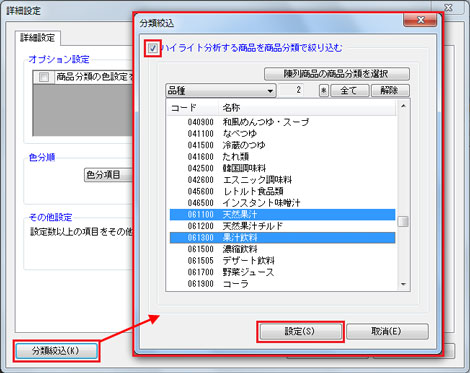
【注意】
- 全ての棚割モデルに分類絞込の設定内容が反映されます。
- 他の棚割モデルに分類絞込を反映させたくない場合は、ハイライト分析後に「ハイライト分析する商品を商品分類で絞り込む」を無効にして設定します。
【参考】
同様の色分け、色分け分類の絞り込みは、棚割図・棚割表などの帳票でも可能です。
詳細は下記FAQ「特定の分類だけに色を表示させて帳票を出力したい」を確認してください。